- ppt模板免费下载 素材:简单线条营销推广方案iSlide PPT模板下载
- ppt动画效果怎么设置顺序:PPT文本框设置开始动画与改变出现顺序的方法
- ppt教学:优化支付宝发布会的PPT!也要从基本的字体、主题色、布局出发!
- ppt教程网:分享3个方法让内容很多的PPT一样美美哒
下面的是PPT教程网给你带来的相关内容:
ppt怎么点一下播放下一张:讲一个噩耗,今天周三!!

一个噩耗,周三到了!!想问问大家的PPT准备好了吗??
如果还没有请立即马上调整状态放下手头工作用几分钟的分钟看完本文,跟着职通通来一波20分钟速成ppt!
首先来一波PPT小技巧教学
01
增加PPT的“后悔药”
在使用PPT编辑演示文稿时,如果操作错误,只要单击工具栏中的【撤消】按钮,即可恢复到操作前的状态。默认情况下最多只能恢复最近的20次操作。其实PPT允许用户最多可以“反悔”150次,但需要用户事先进行如下设置:点击【文件】【选项】【高级】,将最多可取消操作次数改为150次。
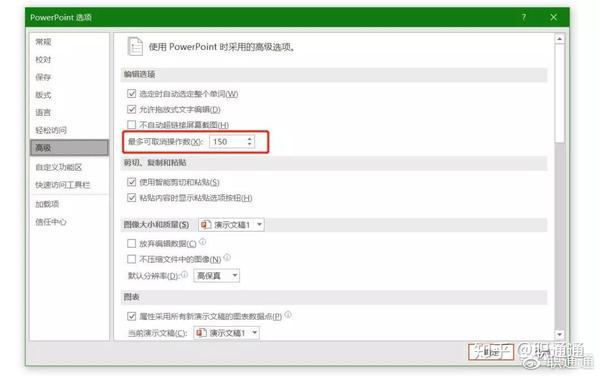
02
一步播放PPT
通常播放PPT一般是双击打开文件,然后按【F5】或点击幻灯片放映开始全屏播放,今天教大家一招,只需一步就能播放PPT,鼠标右键点击PPT文件,选择【显示】即可,这样一来就避免了每次都要先打开文件才能进行播放所带来的不便和繁琐。
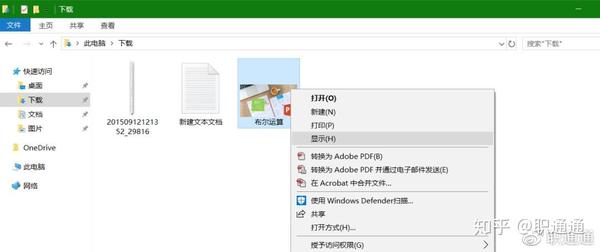
03
自动缩略图效果
你相信用一张幻灯片就可以实现多张图片的演示吗?而且单击后能实现自动放大的效果,再次单击后还原。要实现也很简单:新建演示文稿,单击【插入】菜单的【对象】,选择【 】,在插入的演示文稿对象中插入一幅图片,然后退出该对象的编辑状态,将它缩小到合适的大小,按【F5】键演示一下看看,是不是符合你的要求了?接下来,只须复制这个插入的演示文稿对象,更改其中的图片,并排列它们之间的位置就可以了。
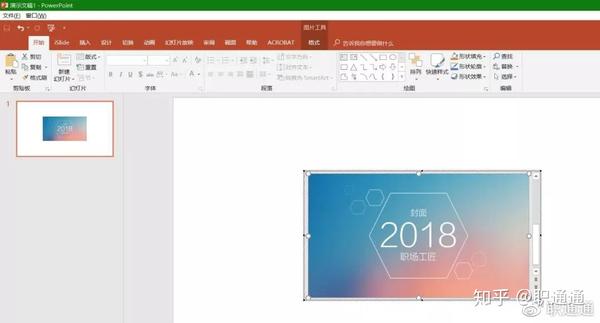
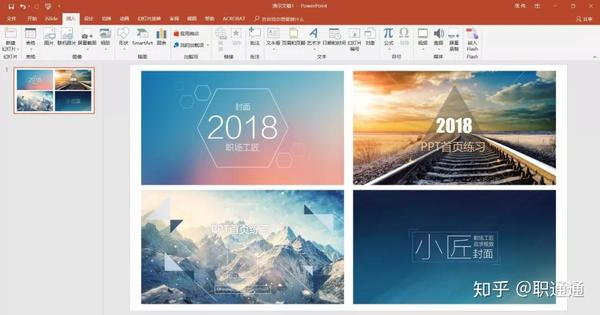

04
为PPT添加公司LOGO
用PPT为公司做演示文稿时,每一页都需要加上公司LOGO,这样可以让品牌最大化得到宣传。一页一页加自然是可以,就是有点浪费时间,其实有个更好的办法,点击【视图】【幻灯片母版】,将LOGO放在第一页的合适位置上,关闭母版视图返回到普通视图后,就可以看到在每一页!加上了LOGO,而且在普通视图上也无法改动它了。

05
“保存”特殊字体
为了获得好的效果,我们通常会在幻灯片中使用一些非常漂亮的字体,可是将幻灯片拷贝到演示现场进行播放时,这些字体变成了普通字体,甚至还因字体缺失而导致格式变得不整齐,严重影响演示效果。这时我们就需要将字体内嵌至PPTppt怎么点一下播放下一张:讲一个噩耗,今天周三!!,点击【文件】【选项】【保存】,勾选“将字体嵌入文件”,根据需要选择“只嵌入所用宇符”或“嵌入所有字符”项,点击确定然后保存文件即可。
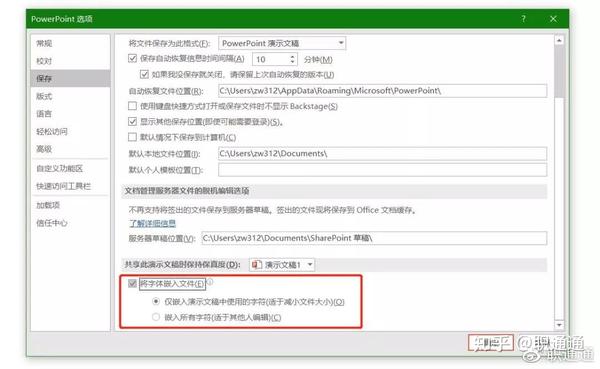
06
插入的图片自动更新
在制作PPT的过程中,通常插入图片是这样操作的,执行【插入】【图片】,选中图片插入,如果图片修改了还要重新操作一次,其实可以简单点,让图片自动更新,在插入图片时点击【插入】按钮右边的下拉箭头,选择【插入和链接】选项,这样一来只要在系统中对插入图片进行了修改,那么在PPT中的图片也会在重新打开时自动更新ppt怎么点一下播放下一张,免除了重复插入图片的麻烦。
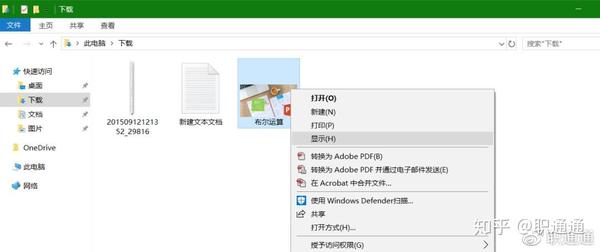
07
快速定位幻灯片
在播放PPT时,如果要快进到或退回到第5张幻灯片,可以这样实现:按下数字【5】键,再按下【回车】键。若要从任意位置返回到第1张幻灯片,除了数字【1】键和【回车】键以外,还可以同时按下鼠标左右键并停留2秒钟以上。按【Home】键回第1页,按【End】键回最后一页。
08
快速调节文字大小
在PPT中输入文字,大小不合要求一般情况是通过选择字体字号加以解决,其实有一个更加简洁高效的方法,选中文字后按“Ctrl+]”是放大,“Ctrl+[”是缩小文字。

09
将图片文件用作项目符号
一般情况下,我们使用的项目符合和编号都是默认的圆点、方框、勾勾等之类的,时间长了看着挺单调,其实我们可以使用图片文件作为项目符号,打开【项目符号和编号】面板,点击【图片】按钮并选中一张图即可。
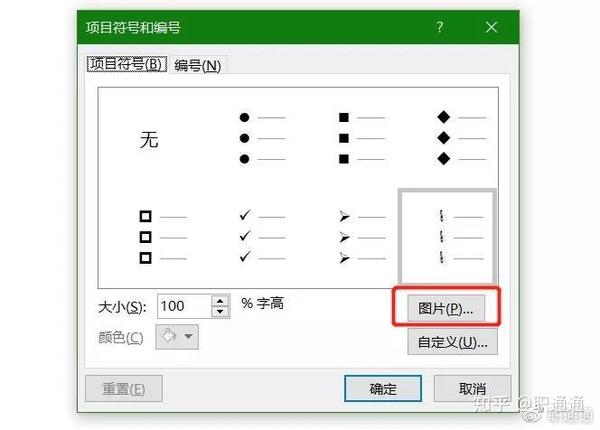
10
巧用格式刷
(单击刷一次,双击刷n次)
在PPT中,想制作出具有相同格式的文本框(比如相同的填充效果、线条色、文字字体、阴影设置等),可以在设置好其中一个以后,选中它,点击【开始】工具栏中的“格式刷”工具,然后单击其它的文本框。如本框,其它如自选图形、图片、艺术字或剪贴画也可以使用格式刷来刷出完全相同的格式。
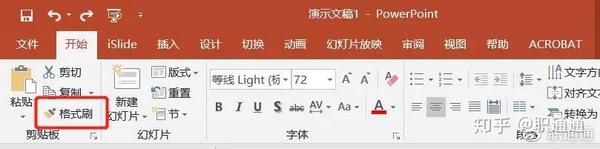
11
放映PPT时隐藏鼠标指针
PPT在放映时,有时需要对鼠标指针加以控制,让它一直隐藏。方法是放映界面单击右键,在弹出的快捷菜单中选择【指针选项】【箭头选项】,然后单击“永远隐藏”就可以让鼠标指针无影无踪了。如果要“唤回“指针,则点击此项菜单中的“可见”命令。如果点击了“自动”(默认选项),则在鼠标停止移动3秒后自动隐藏鼠标指针,直到再次移动鼠标时才会出现。
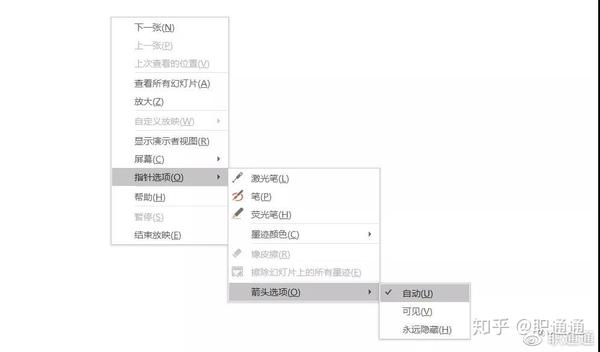
12
被遗忘的选择窗格
如果要选择叠放在一起的若干个对象时的确不容易,特别是它们又位于叠放次序下层的时候,更是如此。这时我们可以通过打开【选择窗格】来进行多选操作,按住【Ctrl】键点选对象即可,通过【选择窗格】还能对页面的对象进行隐藏和取消隐藏,通过拖拽还能调整叠放次序,非常类似于图层。
学玩技巧带着内容来接下来的两个平台大展身手吧!
.ai:帮助你快速完成一个PPT排版、制作的平台
.ai/
感谢你支持pptjcw.com网,我们将努力持续给你带路更多优秀实用教程!
上一篇:ppt动画效果怎么做:ppt制作一段翻书的动画 下一篇:ppt播放自动跳动怎么办:我家的变化
郑重声明:本文版权归原作者所有,转载文章仅为传播更多信息之目的,如作者信息标记有误,请第一时间联系我们修改或删除,多谢。


